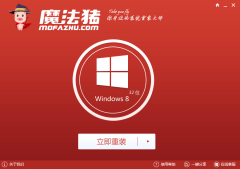打开“磁盘管理”工具、查看硬盘信息、选择要分区的硬盘、创建新分区、格式化新分区。硬盘分区是管理电脑存储空间、提高数据安全性及系统性能的重要步骤。通过合理分区,可以将操作系统、应用程序和个人文件分开存储,避免数据混淆,并在数据备份和恢复时更加方便。

一、硬盘分区前的准备工作
在进行分区操作之前,务必备份所有重要数据。尽管分区操作通常不会影响已有数据,但为防止意外丢失,备份是必不可少的步骤。在确认数据安全后,即可开始分区操作。
二、硬盘分区的详细步骤
1.打开“磁盘管理”工具
在Windows系统中,可以通过“磁盘管理”工具来管理硬盘分区。以下是两种访问方式:
· 方式1:右键点击“开始”按钮,选择“磁盘管理”。
· 方式2:按下Windows + R组合键,在弹出的“运行”窗口中输入diskmgmt.msc,然后按Enter键。
2.查看硬盘信息
打开“磁盘管理”后,您将看到系统中所有硬盘及其分区的详细信息,包括每个分区的大小、状态和文件系统类型(如NTFS或FAT32)。
3.选择要分区的硬盘
选择您希望调整的分区(通常是C盘),右键点击该分区并选择“压缩卷”(Shrink Volume)。系统会自动计算可用的压缩空间,您可以输入希望压缩的空间大小,然后点击“压缩”按钮。
4.创建新分区
完成压缩后,您将看到一个未分配的空间。右键点击这个未分配的区域,选择“新建简单卷”,按照向导步骤完成新分区的创建。您可以设定分区的大小、文件系统类型(推荐使用NTFS)、卷标等参数。
5.格式化新分区
在分区创建完成后,系统会提示您格式化新分区。确认格式化操作后,新分区将被创建并准备好使用。
三、硬盘分区的注意事项
1. 分区数量和大小:
Windows系统最多支持创建四个主分区,或三个主分区加一个扩展分区。根据实际需求调整分区大小,确保每个分区都有足够的空间,避免因空间不足导致系统和程序运行问题。
2. 使用第三方分区工具:
如果Windows自带的工具不能满足需求,可以考虑使用一些专业的第三方分区软件,如AOMEI Partition Assistant和EaseUS Partition Master。这些工具通常提供更丰富的功能和更直观的用户界面。
3. 定期维护和检查:
分区完成后,建议定期检查分区的健康状态,防止出现坏道等问题。此外,定期备份重要数据,确保数据安全。
四、相关知识点
· 磁盘碎片整理:定期进行磁盘碎片整理有助于提升硬盘的读写效率,尤其是机械硬盘(HDD)。
· RAID技术:了解RAID(磁盘阵列)技术有助于在多硬盘系统中更高效地分配存储资源,提高数据安全性和读写速度。
· SSD与HDD的区别:SSD和HDD在分区和使用上存在一定差异,了解它们的不同特性有助于优化存储管理。
五、常见问题解答
1. 硬盘分区会导致数据丢失吗?
通常情况下,分区操作不会影响原有数据。但为了防范意外情况,在操作前备份数据很重要。
2. 可以对已经使用的硬盘进行分区吗?
是的,可以对已使用的硬盘进行分区。只需压缩现有分区来释放未分配的空间,再创建新的分区即可。
3. 如何查看当前硬盘的分区状态?
A3: 您可以通过“磁盘管理”查看硬盘的分区状态、大小和文件系统等详细信息。
4. 分区与格式化有什么区别?
分区是将硬盘划分为多个逻辑驱动器的过程,而格式化是将一个分区准备为可用状态的操作,通常会清除该分区上的数据。
5. 我可以创建一个Windows和macOS都能读取的分区吗?
可以。创建FAT32格式的分区,Windows和macOS都可以读取该分区的数据。但请注意,这种格式对文件大小有一定限制(最大4GB),不适合存储大文件。